Cómo desactivar el complemento Safari Power Saver en Mac OS X.
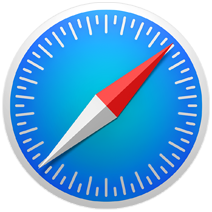
Es posible que muchos usuarios de Mac no se den cuenta de esto, pero las versiones modernas de Safari admiten una nueva función que apaga automáticamente los complementos en ciertas situaciones para ahorrar energía en su computadora. Esta es una especie de aplicación Nap en OS X, excepto que está limitada a complementos en el propio navegador Safari, lo que significa que cosas como Flash, Java, QuickTime Player y otras ya no se ejecutan automáticamente.
Si bien esta es una gran característica para los usuarios de computadoras portátiles Mac, también puede ser frustrante en algunas situaciones cuando se usan varios complementos web y se desarrollan, ya que persiste incluso si Safari ha desactivado específicamente App Nap, por lo que algunos usuarios pueden querer detenerse. función de desactivación automática del complemento. Afortunadamente, esto es solo una cuestión de cambiar rápidamente la configuración en las preferencias de Safari:
Cómo deshabilitar el apagado automático del complemento Safari en Mac
- Desde la aplicación Safari, vaya al menú Safari y elija «Preferencias».
- Vaya a «Avanzado» y, junto a «Complementos de Internet», desmarque la casilla junto a «Detener complementos de ahorro de energía» para desactivar la función.
- Salga de Preferencias y la configuración se activará inmediatamente en las pestañas y ventanas del navegador Safari.
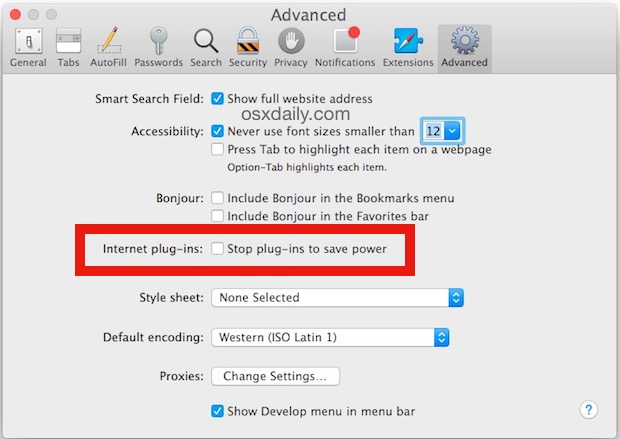
Con esta opción desactivada, Flash y Java son libres de extraer recursos como mejor les parezca, así que tenga en cuenta que la duración de la batería se verá afectada como resultado. De hecho, definitivamente verá a Safari en la parte superior de la lista de «aplicaciones que consumen mucha energía» en la barra de menú de OS X si visita un sitio difícil de conectar con esta función desactivada. Debido a esto, la mayoría de los usuarios deben dejar esta función activa, especialmente si alguna vez usa algo con batería como una MacBook, MacBook Air o MacBook Pro. Esto es mejor para los usuarios que tienen una razón convincente para deshabilitarlo, que parecen ser en su mayoría desarrolladores, o para aquellos que interpretan esta función como un problema de Safari que necesita depuración.
Por supuesto, volver a la configuración predeterminada de OS X y Safari es simplemente una cuestión de volver a Preferencias> Avanzado> y marcar «Detener complementos para ahorrar energía» nuevamente.
